Atspējot Apple programmatūras atjaunināšanas ekrānu Windows 11 un macOS

Vēlies atspējot Apple programmatūras atjaunināšanas ekrānu un novērst tā parādīšanos savā Windows 11 datorā vai Mac? Izmēģini šīs metodes tagad!
Ja jums ir Apple ierīce, jūs jau esat iestatījis iCloud kontu. Ja neizmantojat visas pakalpojuma piedāvātās priekšrocības, jūs noteikti palaidat garām. Pakalpojumā iCloud tiek droši saglabāti visi jūsu videoklipi, dokumenti, mūzika, attēli, lietotnes un viss. Tas nemanāmi atjaunina un sinhronizē tos visās jūsu ierīcēs, jums nekas nav jājaucas. Varat izmantot savu iCloud kontu, lai parādītu atvaļinājuma attēlus, kopīgotu savu kalendāru ar citiem, lai viņi zinātu, ko jūs darāt, un daudz ko citu. Velns, ja pazaudējat savu iPhone vai iPad (vai MacBook!), iCloud palīdzēs jums to atrast.
Kad iestatījāt savu Apple ierīci, jums bija jāizveido Apple ID un iCloud konts. Tomēr, iespējams, neesat izmantojis (vai izveidojis) bezmaksas iCloud e-pasta adresi, ar kuru to saistīt. Tas ir kaut kas, ko es noteikti iesaku darīt.
Paņemiet savu iOS ierīci vai Mac. IPhone vai iPad tālrunī pieskarieties vienumam Iestatījumi un pēc tam izvēlieties savu vārdu. Pieskarieties “iCloud” un pēc tam izvēlieties “Ieslēgt pastu”. Pēc tam izpildiet ekrānā redzamos norādījumus.
Mac datorā noklikšķiniet uz “Apple Menu” un pēc tam izvēlieties “iCloud”. Šeit atlasiet “Pasts” un izpildiet ekrānā redzamos norādījumus.
Operētājsistēmas Windows versijām, kas vecākas par 10, dodieties uz iCloud for Windows vietni .
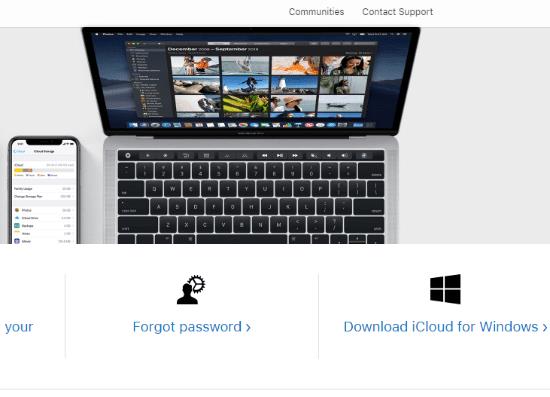
Labajā pusē noklikšķiniet uz Lejupielādēt operētājsistēmai Windows. Kad fails ir lejupielādēts, veiciet dubultklikšķi uz tā, lai atvērtu un sāktu iestatīšanu. Noklikšķiniet, lai pieņemtu šos noteikumus un nosacījumus, un pēc tam noklikšķiniet uz "Instalēt".
Kad tas ir instalēts, noklikšķiniet uz pogas "Pabeigt" un restartējiet datoru. Kad iekārta ir atsāknēta, atveriet iCloud operētājsistēmai Windows un reģistrējieties jaunam bezmaksas iCloud e-pasta kontam!
Dodieties uz Microsoft veikalu, lai lejupielādētu lietotni iCloud for Windows . Noklikšķiniet uz zilās pogas “Saņemt” un pēc tam vēlreiz noklikšķiniet uz tās mazajā uznirstošajā lodziņā.
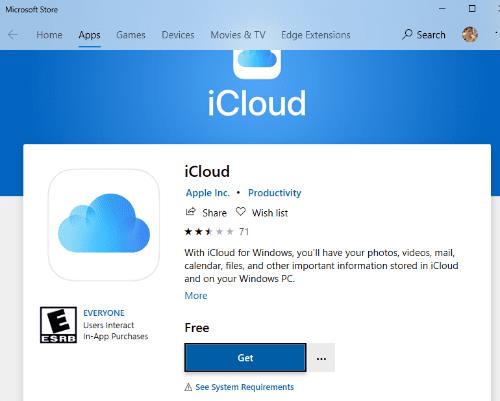
Kad lietotne ir instalēta operētājsistēmā Windows 10, vienkārši reģistrējieties jaunam iCloud e-pasta kontam, un jūs varat strādāt!
Kādās citās lietās es varu jums palīdzēt šodien?
Laimīgu e-pasta sūtīšanu!
Vēlies atspējot Apple programmatūras atjaunināšanas ekrānu un novērst tā parādīšanos savā Windows 11 datorā vai Mac? Izmēģini šīs metodes tagad!
Vai jums trūkst iCloud krātuves? Izlasiet šo rakstu, lai uzzinātu, kā dzēst lietotnes no iCloud no iPad, iPhone, Mac un Windows PC.
Ja tikko pārgājāt uz Windows 10 Mobile, iegādājoties pavisam jaunu Lumia 950 vai Lumia 950 XL, šeit ir īsa apmācība par to, kā
Uzziniet, kā novērst visbiežāk sastopamās Apple iCloud problēmas.
Tā kā internetā ir pieejama gan personiska, gan publiska informācija, dokumentu un cita veida multivides koplietošana ir kļuvusi neticami piemērota. Šajā apmācībā uzziniet, kā piekļūt Apple iCloud pakalpojumam un izmantot to fotoattēlu kopīgošanai.
Ja jums ir Apple ierīce, jūs jau esat iestatījis iCloud kontu. Ja neizmantojat visas pakalpojuma piedāvātās priekšrocības, jūs to darāt
Ja jūsu iMac fotoattēlu bibliotēka ir kļuvusi pārāk liela, iespējams, meklējat ērtu veidu, kā pārvietot attēlus uz citu krātuves risinājumu. Šeit
Atslēdziet grupas īsziņas Android 11, lai kontrolētu paziņojumus ziņu lietotnē, WhatsApp un Telegram.
Atverot sākumlapa jebkurā pārlūkā, vēlaties redzēt savas iecienītās lietas. Kad sākat lietot citu pārlūku, vēlaties to iestatīt pēc savas gaumes. Iestatiet pielāgotu sākumlapu Firefox Android ar šiem detalizētajiem soļiem un uzziniet, cik ātri un viegli tas var tikt izdarīts.
Tālruņu pasaulē, kur tehnoloģijas nepārtraukti attīstās, Samsung Galaxy Z Fold 5 izceļas ar savu unikālo salokāmo dizainu. Taču, cik futuristisks tas būtu, tas joprojām balstās uz pamata funkcijām, ko mēs visi ikdienā izmantojam, piemēram, ierīces ieslēgšanu un izslēgšanu.
Mēs esam pavadījuši nedaudz laika ar Galaxy Tab S9 Ultra, un tas ir ideāls planšetdators, ko apvienot ar jūsu Windows PC vai Galaxy S23.
Izmantojiet jautrus filtrus jūsu Zoom sanāksmēs. Pievienojiet halo vai izskatieties pēc vienradža Zoom sanāksmē ar šiem smieklīgajiem filtriem.
Vēlaties izveidot drošu OTT pieredzi bērniem mājās? Izlasiet šo ceļvedi, lai uzzinātu par Amazon Prime Video profiliem bērniem.
Lai izveidotu atkārtotus pasākumus Facebook, dodieties uz savu lapu un noklikšķiniet uz Pasākumiem. Pēc tam pievienojiet jaunu pasākumu un noklikšķiniet uz Atkārtota pasākuma pogas.
Kā konfigurēt reklāmu bloķētāja iestatījumus Brave pārlūkā Android, sekojot šiem soļiem, kurus var izpildīt mazāk nekā minūtē. Aizsargājiet sevi no uzmācīgām reklāmām, izmantojot šos reklāmu bloķētāja iestatījumus Brave pārlūkā Android.
Jūs varat atrast vairākus paplašinājumus Gmail, lai padarītu savu e-pasta pārvaldību produktīvāku. Šeit ir labākie Gmail Chrome paplašinājumi.
Ja neesi pārliecināts, kas ir ietekme, sasniegšana un iesaistīšanās Facebook, turpini lasīt, lai uzzinātu. Apskati šo vieglo skaidrojumu.













